经常有小伙伴问:我做PPT的效率实在是太慢了,有没有什么办法可以解决这个问题?
在解决这个问题之前,你首先要清楚,PPT操作效率慢是由于什么原因导致的,再去对症下药。
关于PPT操作效率慢的问题,我总结了一下,其实可以在大体上分为三类:
1.界面功能太多,记不住;
2.页面东西太乱,找不着;
3.一直重复点击,手太累;
很多人做PPT的效率很慢,绝大部分是由于以上三类原因。
不过不用担心,在做PPT设计7年的时间中,总结出来8个操作小技巧,可以完美解决这些问题,让大家不再含泪熬夜加班。
问题 01. 界面功能太多,记不住
随着PPT的版本的不断迭代,有着越来越多的功能加入。
随便盘一下,一个开始选项卡下面就有着大大小小着近百种功能,PPT中一共有超过12个选项卡,简单估摸一下,功能就已经超过了1000种。

开始选项卡
除非你是PPT高手,否则要是真的想一下子记住这么多的功能还真不是一件容易的事情。
这也是很多小伙伴操作效率低下的原因——
「做一页PPT10分钟,花5分钟在找功能」
而解决这个问题的方法也很简单,只要把握住这2个小技巧:
技巧01:Alt+Q 搜索
在OFFICE 2016之后的版本中,界面最顶上加入了一个搜索框,可以用来搜索文档中的内容。

顶处的搜索框
但其实很多小伙伴不知道的是,其实它可以用来搜索「功能」。
比如我直接输入搜索「合并形状」功能,就能瞬间找到,并且直接运用。
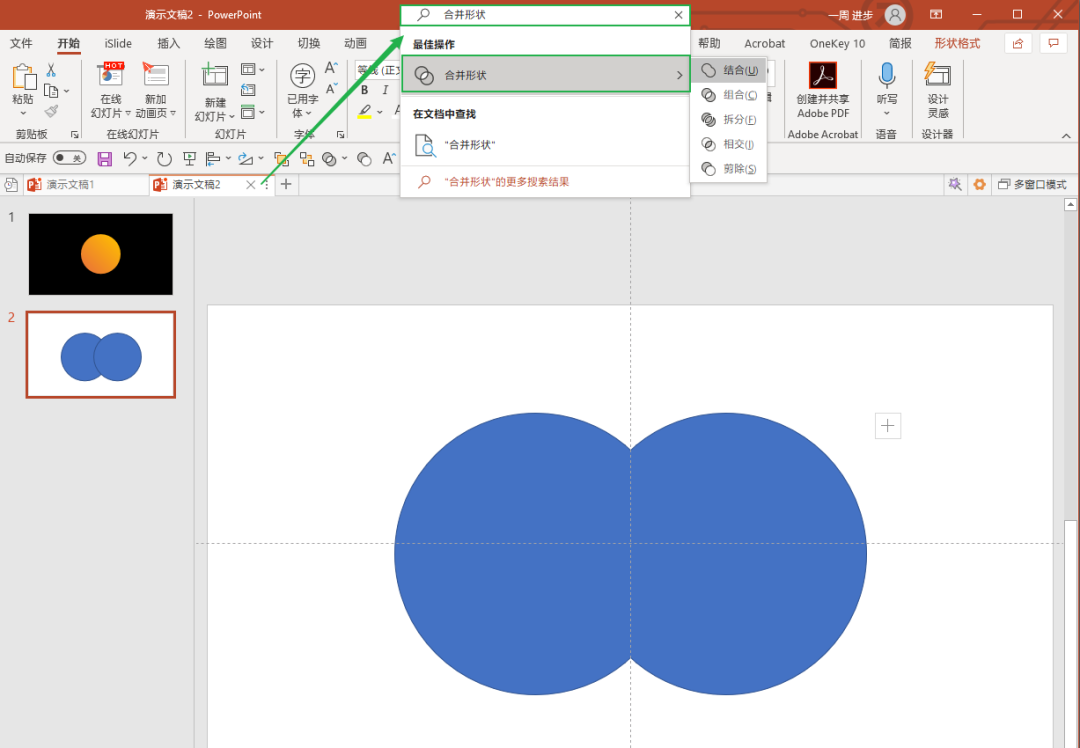
如果你找不到功能所在的位置,可以直接在搜索框中搜索,就可以马上找到了。
如果你没有找到这个功能的话,考虑是使用的版本太早了,或者是WPS,或者是盗…….
技巧02:快速访问工具栏
选项卡的设计虽然让界面很清爽和精简,但是我们在查找功能的时候就变成了——
「翻抽屉找东西」
我不但需要记住我想要的功能在哪,我还需要知道它在哪个选项卡里面。
解决这个问题也很简单,这个时候我们就要利用到——快速访问工具栏。

快速访问工具栏
快速访问工具栏可以一直固定在操作界面的正上方,不受选项卡的影响。
因此,我们可以将日常中最最经常用的功能,右键添加到快速访问工具栏中。
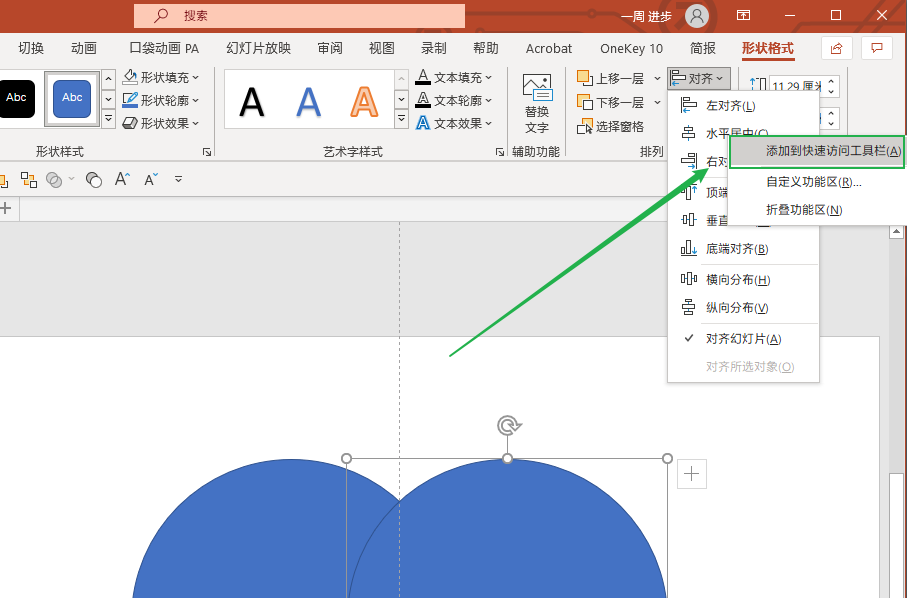
这样子,就算我们只用快速访问工具栏,那么也可以完成80%的PPT设计工作。
在这里我为大家整理了最最最常用的功能列表,大家可以保存起来,将这些功能添加到快速访问工具栏里面。
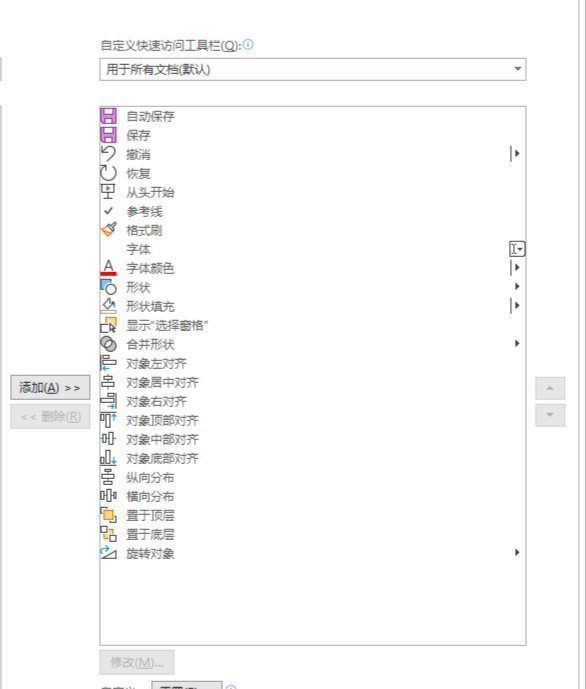
最常用的功能列表
问题02. 页面东西太乱,找不到
在PPT中,如果我们想要选择一个元素,除了点击之外,只能框选它。
但是当页面元素太多的时候,我们就很难选中我们想要的元素。
在这种时候,我们就可以用到这个小技巧了——
技巧03:选择窗格
我们可以通过【开始】选项卡 >> 【选择】中找到【选择窗格】并打开。
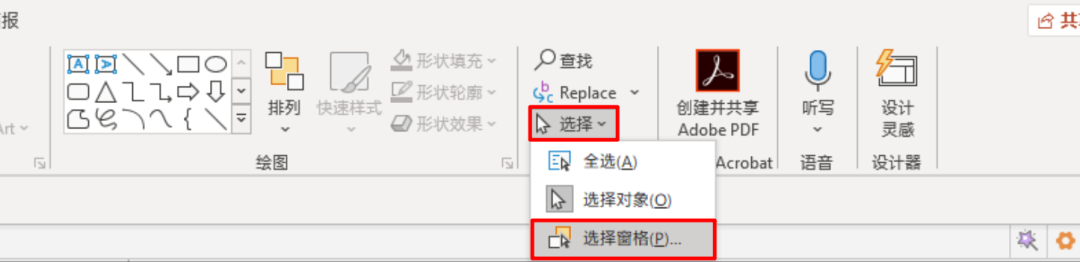
这个时候,你会发现PPT上面的所有元素密密麻麻的都罗列在了【选择窗格】中。
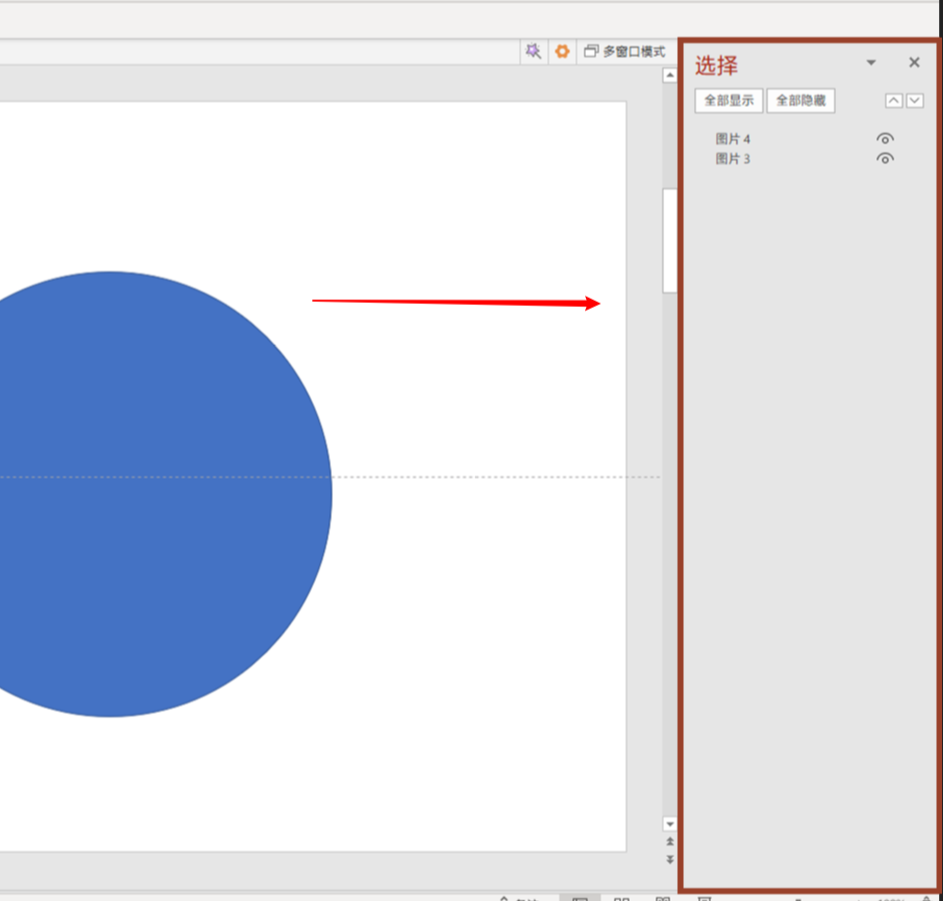
这个时候你只要在选择窗格中点击所需要的元素,就能够直接选中了。
甚至,为了方便查找,你也可以随时选择右边的眼睛的开合,来隐藏显示这个元素。
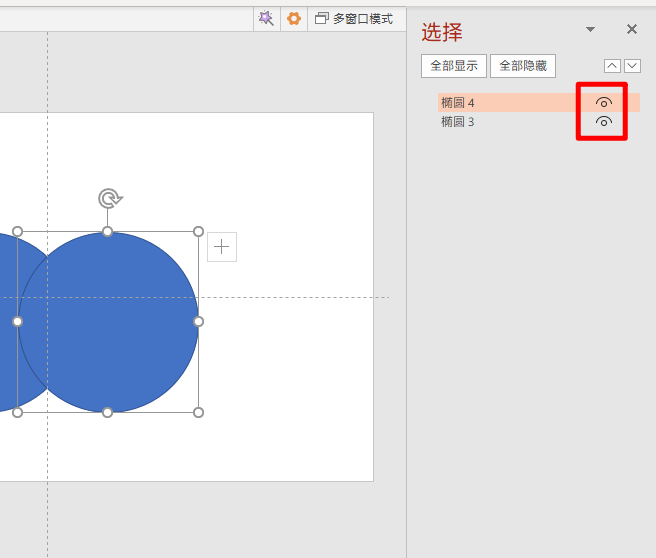
问题03. 一直重复点击,手太累
凡是用鼠标和键盘操作的软件,你会发现里面一定有着多让你不断点击键盘和鼠标,直到你手抽筋的操作。
虽然不能完全避免,但是我们完全可以减少一些重复性操作,这时候就要用到——
技巧04:窗格拆分
在PPT中,每当你进行一个操作的时候,右边就会展开一个窗格,当你进行比较多的操作时,就会发现,操作页面已经被多个窗格挡住,而无法操作了。
这时候就需要关闭一些窗格,例如【动画窗格】
关闭之后这个窗格之后,一旦你又要做动画了,这个时候又需要打开【动画窗格】…….
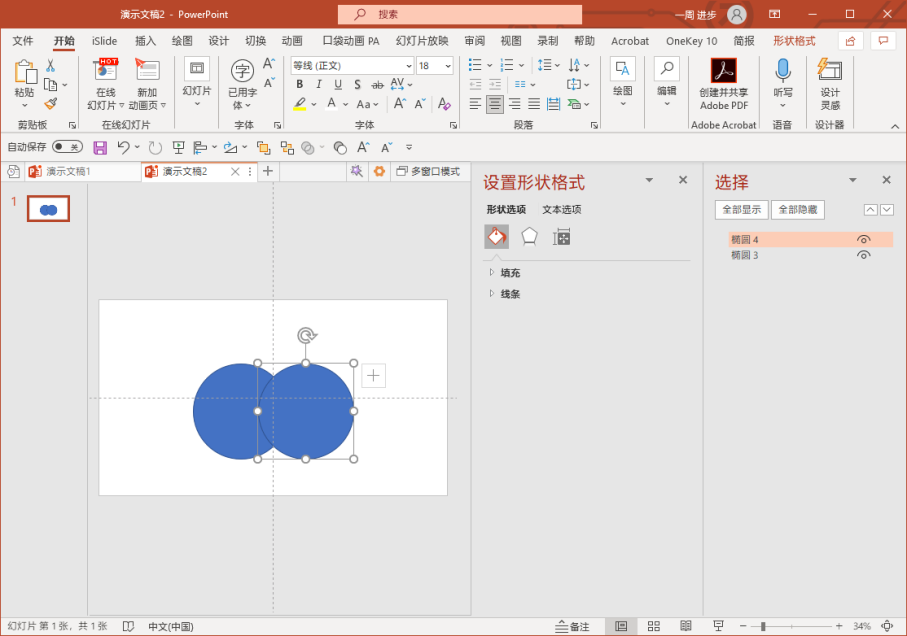
一场操作下来,你会发现右边的窗格其实一直都在开开合合,左左右右......
在这里我可以以一个7年PPT设计师的身份,告诉你,PPT自带的界面其实并不是一个非常高效的操作界面。
实际上在我使用PPT之前,我会将PPT界面调整到只有全屏的80%面积大小,在右侧和底部预留10%的位置,用来放上我常用的窗格。
你可以在常用的窗格中点击右上角的【下三角形】符号,接着选择【移动】。
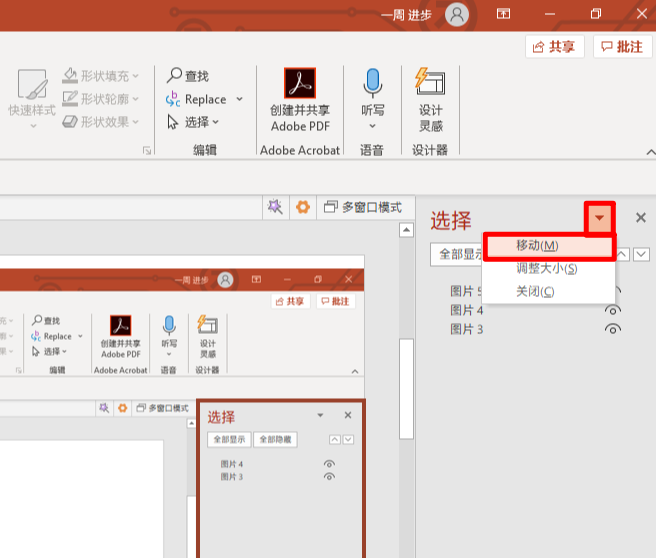
这个时候,你可以将常用窗格调整到界面中富裕的位置,并且随意调整窗格面积。
我将最常用的的窗格这样排列在桌面右侧,这是我设计PPT时早已习惯的最高效操作界面。
只有这样,无论怎么点击,窗格都能稳定排列,不影响操作。
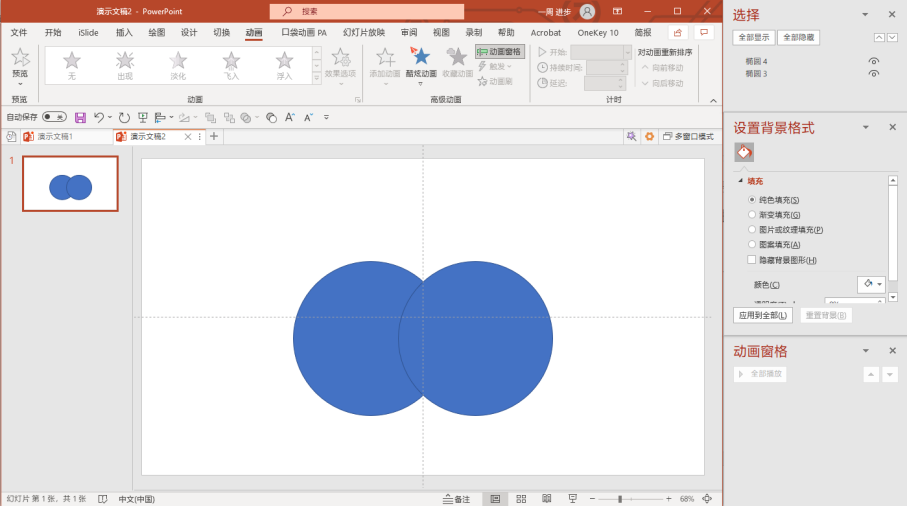
不仅如此,你还可以在【文件】—【账户】中选择一个酷炫的【深灰色】主题。
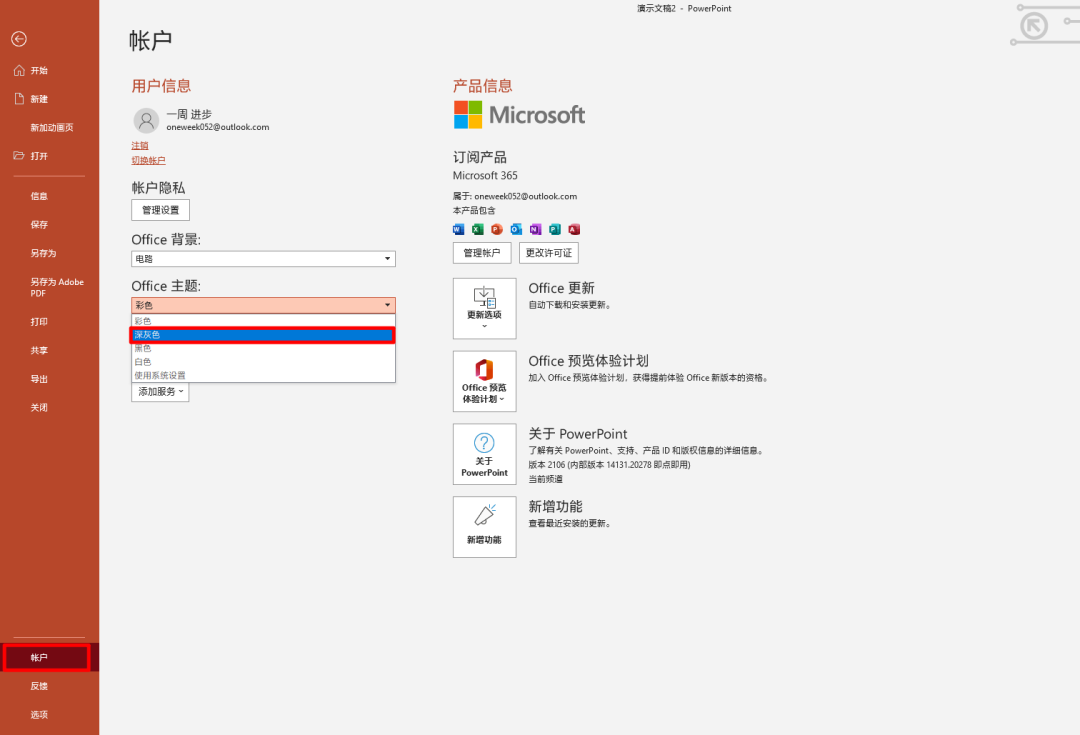
更换了主题颜色之后,看起来是不是很像一个专业设计软件,非常酷。
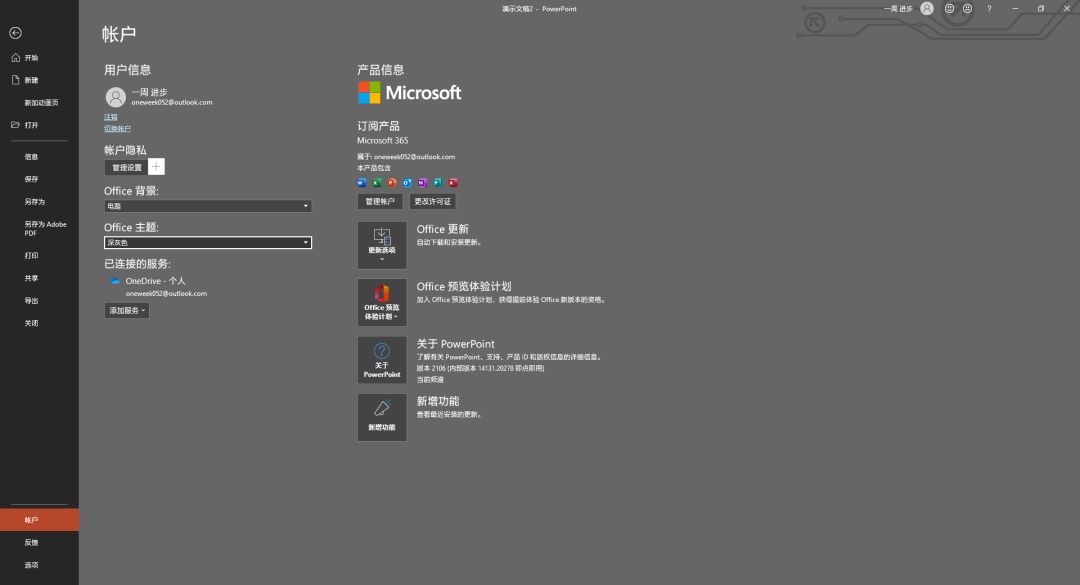
技巧05 动画复制/粘贴
很多人很讨厌做动画的原因,就是效率太低。
就算两个看起来几乎一模一样的PPT页面,版面布局和元素几乎一样,设计上只需要两张不一样的地方,改改文字和图片就可以了,但是动画就是要逐个逐个添加,真的太慢了太慢了。
其实我们可以使用插件【口袋动画PA】中的【动画复制】和【动画粘贴】来快速批量复制粘贴图片。
目前A页面已经设计完成了动画,那么我们只需要全选所有元素,然后选择【口袋动画】选项卡中的【动画复制】。
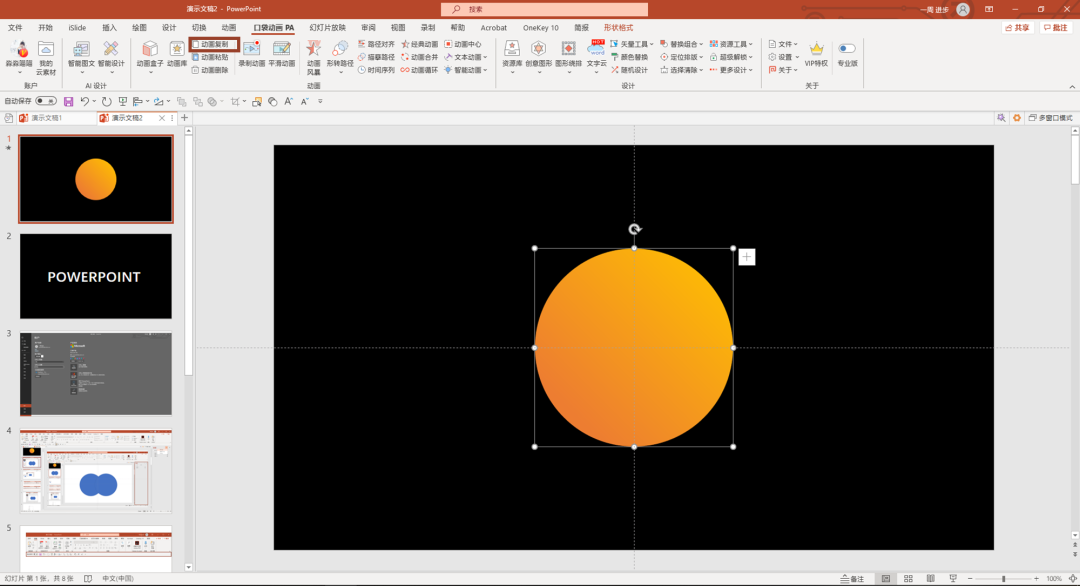
A页面
然后来到B页面,全选所有元素之后选择【动画粘贴】。
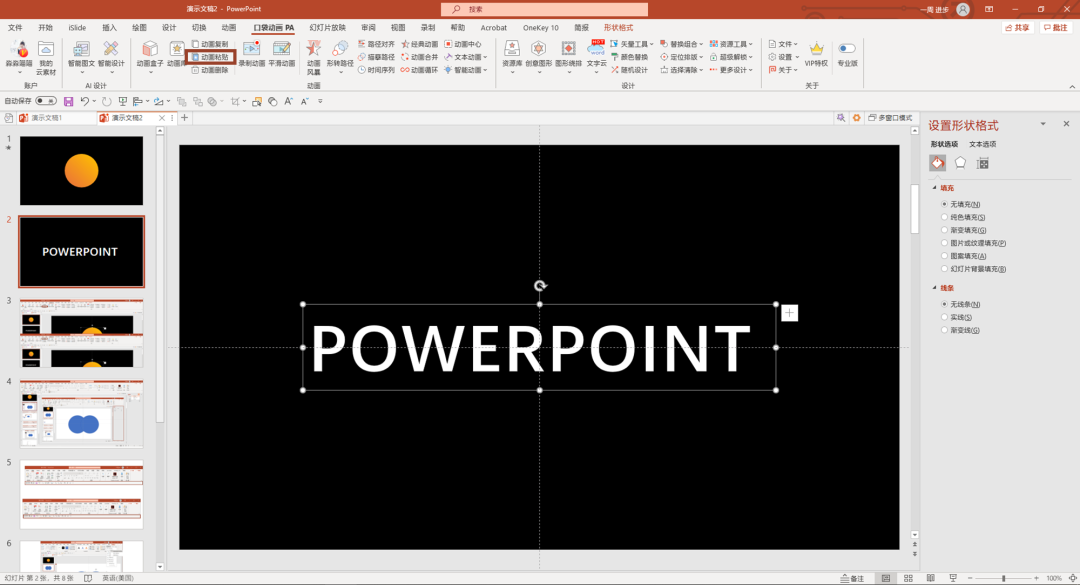
B页面
这样操作,B页面就有了和A页面一模一样的动画效果了,方便多了。
技巧06. 时间序列
假设我们的PPT页面中拥有超过50个元素,这些元素都拥有动画。
这个时候如果希望给这些元素的动画调整播放时间,你会发现,元素过多,调整起来是一件非常繁琐的事情。
这个时候如果我们需要快速调整动画之间的时间节奏,我们可以考虑使用插件【口袋动画PA】中的【时间序列】功能。
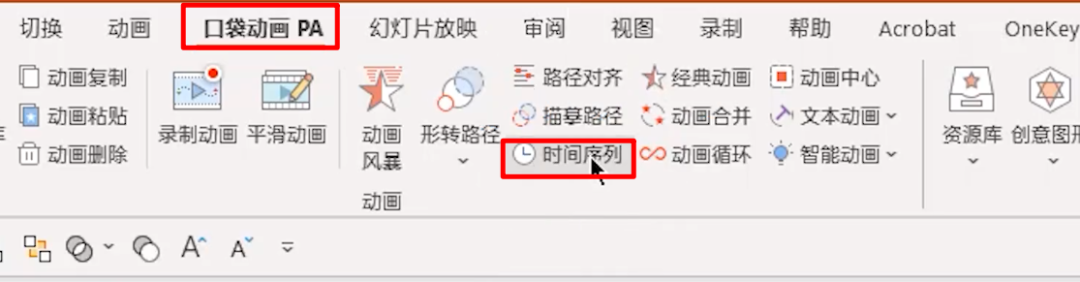
举个例子,如果我们想批量给所有动画赋予上0.5秒的延迟时间。
那么我们可以使用【固定延迟】,选择【整体延迟】,并且在【延迟数据】中输入一个0.5秒的延迟时间,点击【确定】。
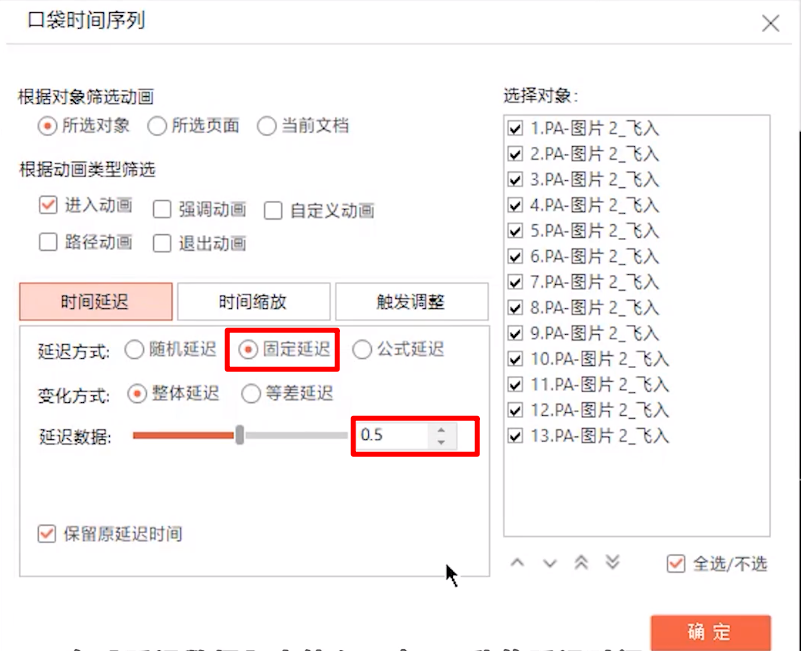
这样你就发现所有动画全部延迟了0.5秒!
如果我们希望赋予动画一个随机的延迟时间,那么我们可以使用【随机延迟】,输入一个【延迟最小值】,再输入一个【延迟最大值】。
这里面我输入最小值为0秒,最大值为3秒,点击确定,你会发现所有动画都被赋予上了小于等于3秒的延迟时间。
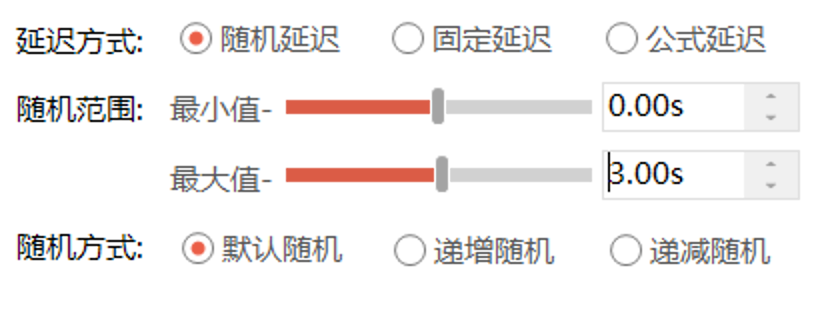
是不是非常的方便。
以上,就是我这些年总结下来的8个PPT操作小技巧,最后再跟大家总结一下。
更多PPT制作技巧请登录秒出PPT官网

